安装新系统系统分盘,电脑安装新系统与分盘指南
电脑安装新系统与分盘指南
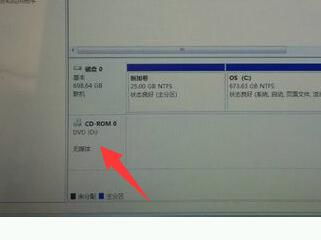
一、准备工作

在开始安装新系统之前,请确保做好以下准备工作:
备份重要数据:在安装新系统之前,请将电脑中的重要数据进行备份,以免数据丢失。
准备安装盘:可以使用U盘或光盘作为安装盘,将系统镜像文件写入其中。
了解电脑配置:在安装新系统之前,了解电脑的硬件配置,以便选择合适的系统版本。
二、安装新系统

以下是使用U盘安装Windows 10系统的步骤:
将U盘插入电脑,重启电脑并进入BIOS设置,将U盘设置为第一启动设备。
重启电脑,从U盘启动,进入Windows 10安装界面。
选择“自定义:仅安装Windows(高级)”选项,进入磁盘分区界面。
选择要安装系统的磁盘,点击“新建”创建新的分区。
为新建的分区分配足够的磁盘空间,并选择“将所有空间用于扩展分区”。
点击“下一步”,开始安装Windows 10系统。
安装完成后,重启电脑,进入Windows 10桌面。
三、硬盘分区

安装完新系统后,可以对硬盘进行分区,以提高电脑的性能和方便管理。以下是Windows 10系统中进行硬盘分区的步骤:
右键点击“此电脑”,选择“管理”。
在计算机管理窗口中,点击左侧的“存储”下的“磁盘管理”。
在右侧找到要分区的磁盘,右键点击选择“新建简单卷”。
根据需要设置分区大小,点击“下一步”。
为分区选择驱动器号和卷标,点击“下一步”。
格式化分区,点击“下一步”。
完成分区创建,点击“完成”。
四、合理分盘建议
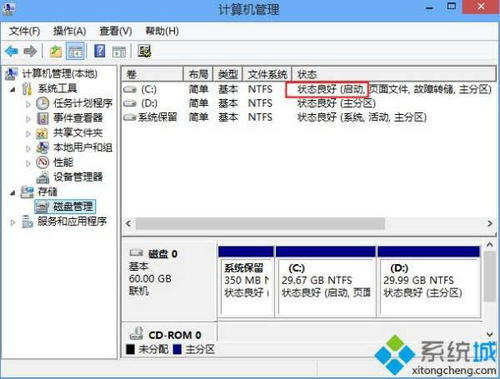
在分盘时,以下建议可供参考:
系统盘:将C盘设置为系统盘,用于安装操作系统和常用软件。
数据盘:将D盘或E盘设置为数据盘,用于存储个人文件和数据。
软件盘:将F盘或G盘设置为软件盘,用于安装大型软件和游戏。
安装新系统和硬盘分区是提升电脑性能和体验的重要手段。通过本文的介绍,相信您已经掌握了安装新系统和分盘的方法。在操作过程中,请务必谨慎,确保数据安全。
